使用关联菜单
在关联菜单中,包含了与当前选择相关的一些命令。例如,当在时间轴 窗口里选择一个帧后,关联菜单里则列表了与生成、删除和修正帧和关键帧 相关的命令。在舞台上、库窗口里或者时间轴中的项目上点击右键便可打开
关联菜单。

使用时间轴:
时间轴管理、控制着图层和各帧中随着时间变化的电影内容,时间轴中关键的组件有图层、帧和播放指针。
在时间轴窗口的左侧排列着电影中的各图层,在每个图层的右侧以行的形式显示着该图层含有的所有帧。时间轴窗口顶部显示帧的数目,播放指针则指示出在舞台上显示的当前帧。状态栏位于时间轴窗口的底部,显示当前帧号,当前帧速率及播放至当前帧所用的时间。
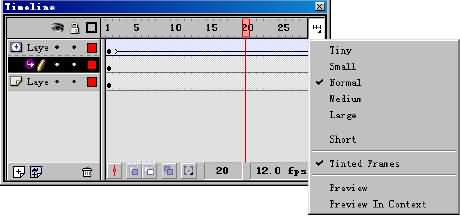
注: 当动画播放时,会显示出实际的帧速率,如果PC不能足够快地显示动画,那么,这个实际的帧速率也许同电影帧速率有所不同。
可以改变显示帧的方式,可以以THUMBNAIL方式显示时间轴窗口里的帧内 容。时间轴窗口还可以揭示出电影中在何处有动画,包括逐帧动画,区间动
画和动画路径。时间轴窗口中的图层区里有图层控制按钮,用来控制显示、 隐藏、闭锁、解锁或者显示图层内容等。 可以在时间轴中插入、删除、选择 及移动各个帧,还可以将帧拖至同一图层的不同位置或者不同的图层里。
改变时间轴的外观:
缺省状态下,时间轴位于程序窗口的顶部,舞台之上,可以将其泊靠到程序窗口的底部或窗口的两边,也可以将其以独立的窗口方式显示。当然,还可以选择隐藏时间轴。
* 移动时间轴:
拖曳时间轴顶部区域,可以将其从主程序窗口拖出,然后将其放到窗口的底部或者任一个边上,就能将其泊靠到新的位置,在拖曳的同时,如果按下了CTRL键,则会阻止时间轴窗口泊靠到主程序窗口里。
* 缩放时间轴:
执行以下操作之一,可以缩放时间轴:
> 如果时间轴泊靠到主程序窗口,则拖动将其与程序窗口分割开的横线条(或竖线条),可以改变时间轴的大小;
> 如果时间轴是独立的窗口,则拖动窗口的任一边,都可以改变时间轴的大小。
移动播放指针:
在时间轴中来往移动着的播放指针指示着舞台上显示的当前帧内容,时间轴顶端显示出动画的帧数目,在时间轴中,将播放指针移至某个帧处,便可以在舞台上显示该帧内容,如果时间轴中动画的帧数目太多,无法同时显现,那么可以点击时间轴顶部某个帧的位置,或者用鼠标拖动播放指针至合适的位置,都可以将动画转到该帧处。